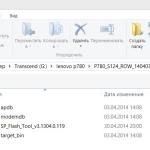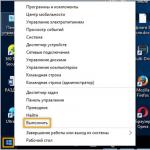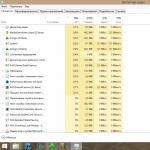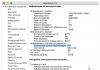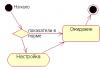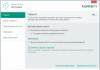Роутеры Xiaomi - это бюджетное решение для самых искушённых пользователей интернета и локальных сетей. Модель Xiaomi Router 3G, скорее всего, устроит вас во всех отношениях как сверхскоростной беспроводной сетевой маршрутизатор.
Обзор роутера Xiaomi Mi Wi-Fi Router 3G
На вид - обычная увеличенная (за счёт несъёмных антенн) упаковка.
Роутер Xiaomi 3G: к нему прилагается адаптер питания и инструкция
LAN и WAN-интерфейсы отделены друг от друга одной из антенн - как и порт USB от всех Ethernet-портов.
Гнёзда Ethernet/USB располагаются между антеннами роутера
Как и в Xiaomi Router 3/Mini, в Xiaomi Router 3G есть всего один синий светодиод.
Один светодиод - фирменная особенность индикации роутеров Xiaomi
Ничего лишнего: сбоку у роутера Xiaomi 3G нет ни кнопок, ни переключателей.
Нет никаких элементов физуправления на Router 3G
При более детальном рассмотрении: индикация обмена трафиком Ethernet на месте (по паре светодиодов). Имеется кнопка сброса (мелкое отверстие слева).
Индикация Ethernet разнообразнее, чем аналогичная на Xiaomi Router 3
Вентиляция в Xiaomi Router 3G, как и у его собратьев, почти идеальная: нижняя поверхность корпуса представляет собой сито с длинными отверстиями.
Роутер Xiaomi 3G хорошо проветривается при работе
Адаптер стандартный - под американские розетки. Переходник под евророзетки покупается отдельно.
Переходник для вилки роутера в комплект не входит
Внешне роутеры Xiaomi 3(G) неотличимы: выдаёт лишь количество Ethernet-портов (у Router 3 их два) и цвет USB-порта.
Различия видны лишь, если взглянуть сзади
Общая индикация работы Ethernet-портов у Xiaomi 3 и наличие индикации обмена трафиком по Ethernet у Xiaomi 3G.
Отличия видны и на LAN/WAN-индикации обоих роутеров
Xiaomi Router 3G чуть более компактный, чем Router 3. Его также легко повесить на стену, просверлив пару удлинённых отверстий для того, чтобы установить корпус на заранее закреплённые саморезы (места внутри более чем достаточно). Печатная плата с радиатором располагается максимально компактно, оставляя простор для охлаждения устройства при работе.
Радиатор массивен и хорошо отводит тепло
Под радиатором располагаются процессор, ОЗУ, радиоподсистема Wi-Fi (исключая выходные каскады для усиления сигнала в антенну) и флеш-память. Микросхемы Ethernet в дополнительном охлаждении не нуждаются. Есть возможность установить внутрь пару миниатюрных вентиляторов от нерабочего ПК или ноутбука.
Ведущие чипы Xiaomi 3G спрятаны под радиатор
Процессор MediaTek-7621AT «потянет» до 4 портов LAN - но это уже прерогатива Xiaomi Router Pro (в будущем - и высших моделей, когда их выпустят).
До того, как процессор MT-7621AT исчерпает свой ресурс - прежде чем ряд ЦП MediaTek-7621x (семейство процессоров MT-76xx) будет обновлён, - новые версии Xiaomi Router ещё проявят себя.
Таблица: характеристики роутера Xiaomi Router 3G
| Параметр или характеристика | Значение (допуск) |
| Процессор | SoC MediaTek MT7621AT (MIPS32 1004K, 2*880 МГц) |
| Оперативная память | 256 МБ (DDR-2) |
| Флеш-диск | 128 МБ (SLC) |
| Стандарт, диапазон Wi-Fi | 2,4 и 5 ГГц, IEEE 802.11ac |
| Параметры антенны | 4, всенаправленные, несъёмные |
| Число LAN/WAN-портов | 2 LAN-порта, WAN-порт |
| Скорость файлообмена в LAN между ПК и гаджетами | до 1 Гбит/с |
| Скорость локальной сети Wi-Fi | до 1167 Мбит/с |
| Протоколы шифрованного доступа в Сеть по WAN/LAN | PPTP, PPPoE, L2TP, IPSec |
| USB-порты | один, 3.0 |
| Локальные серверы | DHCP |
| Шифрование, защита сети Wi-Fi | от Open до WPA-2 |
| Дополнительный функционал | DMZ, NAT, брандмауэр, SPI, Firewall |
| Режимы работы устройства | точка доступа, режим репитера |
С использованием сторонних прошивок (модифицированные прошивки Asus, TP-Link, ZyXEL, свободное ПО OpenWRT/DD-WRT/Padavan) реализуются недоступные ранее функции, как-то: режимы репитера и (гибридного) моста, режим клиента WiFi2LAN, дополнительные гостевые сети и т. д.
Видео: обзор роутера Xiaomi 3G
Настройка роутера Xiaomi 3G с помощью программы MiWiFi
Настройку Xiaomi Router 3G новички в основном начинают не со сторонних прошивок Padavan или DD-WRT (полная версия OpenWRT), а именно с приложения MiWiFi.
Настройка маршрутизаторов линейки Xiaomi Router упрощена: Router 3G мало чем отличается от его предшественников - моделей Mini и 3. Для удобства пользователей все команды в инструкции переведены с китайского на английский/русский.
Подключение к роутеру Xiaomi 3G с ПК или ноутбука
После первого включения (или сброса настроек) роутер Xiaomi 3G включит открытую беспроводную сеть «Xiaomi_{маркировка_устройства}». Подключитесь к ней с ПК, ноутбука или планшета, наберите mifiwi.com в адресной строке вашего браузера.
Выберите сеть Xiaomi 3G
Теперь сделайте следующее.
- Примите соглашение с фирмой Xiaomi и нажмите «Далее».
Подтвердите, что вы согласны с ЛС Xiaomi
- Защитите сеть Wi-Fi, введя новое имя (можно не менять) и пароль WPA-2.
Назначьте надёжный, взломостойкий пароль беспроводной сети
- Для наибольшей защиты введите другой пароль от веб-интерфейса роутера.
- Дождитесь перезапуска сетей Wi-Fi на роутере Xiaomi 3G.
Пождождите, роутер сейчас будет перезапущен
Роутер готов к дальнейшей настройке.
Подключитесь к роутеру с новым паролем Wi-Fi
Переподключитесь к сети Xiaomi Router 3G уже с новым паролем.
Смена языка прошивки роутера Xiaomi 3G
В некоторых случаях при подключении кабеля провайдера доступ в Сеть может уже включиться, поэтому можно использовать переводчик Google для облегчения настроек.
- Зайдите вновь на miwifi.com и войдите в настройки роутера.
Введите ваш пароль от Admin
- Перейдите на вкладку «Статус маршрутизации».
Статус работающего маршрутизатора Xiaomi Router 3G
- Дайте команду «Общие настройки - Состояние системы». Скачайте английскую версию ПО Xiaomi Router 3G.
Вы легко можете сменить китайскую версию Xiaomi 3G на английскую
- Нажмите серую кнопку - «Обновление вручную». Выберите папку на ПК для сохранения файла прошивки Xiaomi 3G, дождитесь, пока это обновление закачается.
- Выберите английский в настройках ПО Xiaomi Router 3G.
Для начала выберите английский язык
- Войдите повторно в настройки роутера (по своему логину и паролю) и дайте команду «Статус - Подключённые устройства».
Роутер сообщает и об имеющихся устройствах Wi-Fi 5GHz
- Дайте команду «Интернет» - «Тестировать (ещё)». Будет проверена скорость интернета.
Роутер сообщит о скорости интернета и IP-настройках подключения
- Запишите (или сделайте скриншот) всех IP-адресов. Они пригодятся при перенастройке роутера.
Расширенные настройки Wi-Fi для Xiaomi Router 3G
Сделайте следующее.

Настройка локальной сети Xiaomi Router 3G
Общая настройка локального маршрутизатора выполняется только при выключенном интернете. Если происходит автовыход роутера в Сеть - временно отключите кабель провайдера.

Например, основной IP - это 192.168.0.1, а диапазон DHCP - 192.168.0.(100–200).
Настройка общего доступа в Сеть для Xiaomi Router 3G
Сделайте следующее.

Точная подстройка безопасности Xiaomi Router 3G
Если в роутер «залетел» вредонос либо ваши пароли стали известны всем вокруг - измените их.

Сброс, восстановление настроек и обновление Xiaomi Router 3G
Сброс настроек может привести к языковому сбросу веб-интерфейса на его китайскую версию. Используйте сброс Xiaomi 3G в случае крайней необходимости.

Работа с дисками и модемами на роутере Xiaomi 3G
USB-порт Xiaomi Router 3 поддерживает USB-диски и 3G/4G-модемы. Сменив прошивку на свободно распространяемое ПО, универсальное для роутеров многих марок и моделей (OpenWRT Pro и его аналоги) вы, возможно, получите функционал принтеров, сканеров, копировальных аппаратов и другой офисной оргтехники, управляемой через USB.
Особый интерес представляет работа роутера как отдельного гаджета/маршрутизатора с преобразователями интерфейса USB-RS485, C2000-USB и другими микроконтроллерами - по локальной сети, например, управление охранно-пожарной сигнализацией или турникетами парадного входа на охраняемой территории. Последние из перечисленного, возможно, потребуют навыков программирования - хотя бы минимальных - для изменения части программного кода роутеров Xiaomi (перед обновлением). Также может потребоваться перепрограммирование (или хотя бы обновление прошивки) самого USB-преобразователя.
Сделайте следующее.
- Подключите внешний диск, например, SSD-накопитель, дайте команду «Хранилища».
Вы можете загрузить приложения прямо отсюда
- Скачайте с Google Play приложение MiWiFi.
Откройте приложение MiWiFi после скачивания
- Зарегистрируйтесь на miwifi.com и запустите приложение MiWiFi. Нажмите кнопку «Настройка нового роутера».
Открытие хранилища отправит вас к содержимому флешки или SSD-накопителя
Кнопки «Упорядочить», «Выгрузить», «Загрузить», «Отметить» и «Назад» - основные действия с файлами при их управлении с устройства Xiaomi Router 3G. При выделении же файла (группы файла, папки или группы папок) активизируются функции «Скопировать», «Удалить», «Переименовать», «Переместить» и «Убрать выделение».
Возможности альтернативной прошивки
Сторонние прошивки - это свободное ПО «OpenWRT», «Padavan», а также прошивки от Asus, ZyXEL, D-Link, TP-Link, Tenda и других роутеров, редактируемых через специальные приложения-компиляторы. Свободное ПО всесторонне тестируется на совместимость с роутерами как известных, так и недавно вышедших на рынок сетевого оборудования производителей.
Настройка Xiaomi 3G для работы с USB-модемом в ПО Padavan
Прежде чем работать с прошивкой Padavan, необходимо её установить вместо фирменной «урезанной» DD-WRT (или «родной» от Xiaomi).
Прошивка Xiaomi 3G с помощью утилиты Prometheus
Программа Prometheus доступна на сайте prometheus.freize.net.
- Запустите приложение Prometheus и выберите роутер Mi-R3G (следуйте инструкциям командной консоли Prometheus).
Предварительная обработка исходных файлов для новой прошивки Padavan
- Отработайте действие под литерой S (открыть настройки скрипта). Укажите IP, логин и пароль от SSH-хоста роутера.
- Отработайте действие 4 (подготовка прошивки), затем - действие 3 (сборка прошивки).
Перед началом прошивки ПО должно быть обработано кодом Xiaomi 3G
Инициируйте действие 4 (прошивка роутера). Xiaomi Router 3G будет обновлён и перезапущен.
Настройки Padavan все на русском и ещё разнообразнее, чем в MiRouter
Новый IP - 192.168.1.1 (настройки программы Asus-RT).
3G/4G-настройки в Padavan Asus-RT на роутерах Xiaomi 3G
Настройка 4G-модема в прошивке Xiaomi-Asus-RT (Padavan) мало чем отличается от аналогичных действий в «чистой» прошивке Asus. Фактически Padavan - это пересадка веб-интерфейса Asus на исходный код роутеров Xiaomi.

Роутер Xiaomi 3G перезапустится. Вы можете настроить Wi-Fi и маршрутизацию LAN - аналогично она настраивается в роутерах Asus-RT (обратитесь к руководству любой из моделей этой линейки) - и пользоваться интернетом от вашего сотового провайдера.
Роутеры Xiaomi просты в настройке. Эта простота в работе не обошла стороной и суперсовременную модель Xiaomi 3G. С роутерами Xiaomi 3G вам будет доступен практически любой из известных на сегодня тарифов от любого из провайдеров. Отличной вам скорости интернета - и комфортной работы!
Прямо сейчас сеть Wi-Fi необходима для быстрого подключения к Интернету в вашем доме. Хороший маршрутизатор обеспечивает стабильную беспроводную сеть для всех устройств – компьютеров, смартфонов, ТВ-коробок и других гаджетов. Это особенно важно, если вы смотрите фильмы в интернете или играете в онлайн игры, так как это позволяет вам наслаждаться развлечениями без хлопот и разочарований, возникающих из-за плохого соединения.
Отличным выбором станет Xiaomi Wi-Fi Router 3G, который стал усовершенствованной версией своего предшественника Wi-Fi Router 3. По своим характеристикам данный роутер занимает одно из лидирующих мест в бюджетном сегменте.
Характеристики и внешний вид
Обзор параметров Wi-Fi роутера 3G Xiaomi приведем в таблице:
| Материал | Пластик |
|---|---|
| Плата | MediaTek MT7621AT 880 МГц 2 ядра, 4 потока |
| ОЗУ | 256 Мбайт DDR3 |
| ПЗУ | 128 Мбайт SLC |
| Ethernet | 1xWAN 1000 Мбит/с, 2xLAN 1000 Мбит/с |
| Wi-Fi | 2,4 ГГц, 802.11b/g/n, MIMO 2x2 до 300 Мбит/с 5 ГГц, 802.11a/n/ac, MIMO 2x2 |
| USB | 1xUSB 3.0 |
| Антенны | 2 для 2,4 ГГц и 2 для 5 ГГц |
| ОС | Китайская урезанная модификация OpenWrt |
| Питание | 12 В / 1,5 А |
Дизайн
Видео-обзор модели смотрите здесь:
Роутер имеет очень простой и одновременно красивый дизайн без лишних деталей. На задней стороне корпуса расположены:

- USB 3.0 порт с возможностью подключения принтера, сканера и другой офисной техники;
- Кнопка reset;
- Два гигабайтных порта, имеющие тип LAN;
- Гнездо Ethernet;
- Гнездо питания.
Маршрутизатор не кажется очень большим и имеет размеры 195×131мм. Размер антенн роутера 177.3 мм, а толщина устройства 23.5мм
Комплектация
Коробка выполнена из тонкого картона в уже привычном дизайне Xiaomi. На обратной стране коробки имеются технические характеристики и QR-код со ссылкой для скачивания приложения по настройке устройства.

Данная модель получила весьма небольшую комплектацию:
- сам роутер;
- блок питания;
- мануал по использованию маршрутизатора.

Настройка
Настроить роутер можно с помощью удобного и простого приложения для смартфонов Mi Wi-Fi, или можно установить стороннее программное обеспечение, например, прошивку Padavan, DD-WRT и другие.
Пошаговая настройка с помощью мобильного приложения Mi Wi-Fi:

- Чтобы начать настройку, необходимо скачать официальное приложение (его можно найти, перейдя по QR-коду или скачать в Play Market).
- После, открыв приложение, потребуется создать MI аккаунт или войти в уже созданную учётную запись (сделать учетку можно на сайте).
- Далее приложение должно автоматически найти роутер. Если это не получилось, то потребуется подключение через настройки телефона. После проделанных действий приложение должно распознать маршрутизатор.
- Приложение предложит создать новые настройки маршрутизатора или воспользоваться старыми.

- Роутер сообщит, что в порте Ethernet имеется подключение к интернету, нажимаем «Далее» (при необходимости можно выбрать режим повторителя).

- Программа потребует ввести название сети и пароль, который в дальнейшем будет использоваться для подключения к интернету.

- Нажимаем «Завершить» и приложение автоматически задаст все настройки роутеру для 2.4G, но диапазона 5G может не быть.
Для того, чтобы настроить диапазон 5G, потребуется ввести в браузере IP-адрес роутера, паролем для входа в настройки будет код, использованный при настройке сети. Вверху необходимо нажать «Настройки реле» и далее включаем сеть 5G. После всех проделанных действий диапазон должен заработать.
Так же с помощью сайта можно дополнительно настроить роутер и обновить прошивку, если она не обновилась автоматически.
Настройка локальной сети
Настройка локальной сети осуществляется только при выключенном интернете. Есть вероятность что при настройке будет происходить автоматический выход в интернет. Чтобы решить эту проблему, необходимо выключить кабель провайдера на время.
Для настройки необходимо дать команду «Настройки - Установки LAN» и включить DHCP. Без DHCP нужно будет настраивать IP-адрес для каждого устройства вручную. Далее необходимо указать диапазон IP-адресов DHCP и основной IP.
Сброс, обновление и сохранение настроек
Перед тем как обновлять прошивку роутера, рекомендуется сохранить текущие конфигурации. Нажав кнопку «Сохранение и восстановление», вы сможете создать копию настроек.
Чтобы произвести сброс настроек до заводских потребуется дать команду «Сброс». Нужно помнить, что при сбросе до заводских настроек может включиться китайский язык.
Чтобы обновить прошивку, потребуется нажать кнопку «Настройки», потом «статус», далее нужно нажать «Обновление», после чего роутер обновится.
Беспроводное хранилище
Чтобы реализовать весь потенциал USB 3.0, можно подключить внешний HDD или SSD диск. На внешний накопитель можно загружать фильмы, музыку, картинки, документы и другие файлы. Через подключенные устройства можно просматривать файлы, находящиеся на жёстком диске.
Для создания такого хранилища потребуется внешний накопитель, приложение Mi WiFi или программа для Windows. Чтобы начать пользоваться хранилищем, необходимо в меню приложения выбрать USB 3.0, после чего можно будет пользоваться внешним накопителем. Также можно скачать программу для Windows с помощью, которой можно просматривать и загружать информацию.
Прошивка Padavan с помощью Prometheus
Процесс прошивки смотрите в видео-формате:
Чтобы начать работать с прошивкой, нужно будет её установить. Но для этого потребуется программа-компилятор Prometheus – доступен для скачивания здесь prometheus.freize.net
Для установки программного обеспечения роутера потребуется открыть программу Prometheus и выбрать модель роутера Mi-R3G.

После необходимо следовать инструкции командной строки программы. Нужно выполнить пункты:
- Необходимо выбрать пункт 1 (обновить скрипты).
- Следующим пункт 2 (обновить исходный код).
- Потом пункт 3 (собрать toolchain).

- Следующим шагом станет пункт S (настройка скрипта). Ещё нужно будет указать IP логин и пароль от SSH хоста роутера.
- После пункт 4 (подготовка прошивки).
- Последним станет пункт 4 (прошить firmware), после чего роутер перезагрузиться и будет установлено новое программное обеспечение.

После установки ПО для доступа в интерфейс роутера нужно использовать IP-адрес 192.168.1.1 и стандартные логин/пароль (admin/ admin).

Функционал Padavan
После установки прошивки можно раскрыть весь потенциал железа Mediatek, на основе которого сделан Xiaomi Wi-Fi Router3G. Вот некоторые функции и настройки, которые станут доступны после установки Padavan:
- Уже встроенный в прошивку торрент-клиент с возможностью удалённого управления;
- Можно использовать как VPN сервер;

- Поддержка русского языка;
- Использование жёсткого диска для хранения информации;
- Собственная консоль для скриптов Entware;
- Возможность использовать внутреннюю память для Entware;
- Поддержка NDIS и RAS для модемов USB;

- Поддержка моста между глобальной и локальной сетью;
- С помощью USB появляется возможность подключения 3/4G модема.
Подведём итоги
Данный роутер предоставит пользователю огромный спектр возможностей от гигабайтной скорости интернета до работы с внешним хранилищем по USB 3.0, а мощное железо для бюджетного сегмента приятно удивит пользователя. Цена данной модели в магазинах России – в пределах 2500 рублей.
Также огромнейшим плюсом станет наличие мобильного приложения для быстрого управления роутером. Изначально интерфейс будет на китайском языке, но с помощью русификатора (при желании его можно найти в интернете) можно сделать настройки на родном языке или поменять на английский на сайте.
Ещё одним весомым преимуществом станет возможность установки стороннего программного обеспечения (Padavan, PandoraBox, DD-WRT и других). Если вы ещё думаете, стоит ли покупать Xiaomi Mi Wi-Fi Router 3G, то смело можете брать данную модель, ведь она является лучшей за свою цену.
На форумах много противоречивых отзывов о роутере Xiaomi 3G – есть те, кто хвалят, но достаточно много и недовольных пользователей. Некоторые отмечают нестабильную работу точки доступа в диапазоне 5 ГГц, а также есть и вопросы по настройке китайского роутера. А кто-то из вас сталкивался с это моделью? Делитесь опытом и задавайте вопросы! Будем разбираться с этим устройством дальше)
Несколько месяцев назад заказал себе третью версию роутера от Xiaomi. И вот только сейчас появилось время сделать полноценный обзор Xiaomi Mi Router 3. Сразу скажу, что мне девайс очень понравился. Лёгкая установка и настройка, приличная функциональность, свои плюшки и навороты. А главное — стоит недорого.
Комплектация
По фотографиям кажется, что устройство совсем миниатюрное. Однако коробка, в которой он ко мне приехал, меня удивила. При распаковке выяснилось, что антенны роутера несъёмные, а потому и бокс разросся до весьма внушительных размеров.

Внутри есть коротенькая инструкция по первичной настройке (на китайском), собственно сам маршрутизатор и блок питания для него. Длина провода последнего около метра и этого, надо признать, маловато. Сразу хочу сказать, что девайс создан китайцами и для китайцев, соответственно, заранее озаботьтесь переходником с плоской вилки под нашу. Или же попросите продавца положить в посылку нужный адаптер.

Внешний вид
Главная фишка этого устройства — это четыре антенны, которые призваны улучшить качество сигнала и довести Интернет до самых удалённых участков квартиры. Скажу сразу, я сравнивал его по дальнобойности со своим Apple AirPort Express 2012 года и, надо признать, что разницы я не ощутил. В самой удалённой комнате квартиры (на пути три средние по толщине стены и порядка 5 метров расстояния) сигнал находится на уровне ниже среднего. «Яблочный» девайс добивал в это же место с точно такой же силой сигнала.
Антенны можно наклонять практически во все стороны, тем самым, корректируя распространение сигнала. Опять же разницы я не заметил.


Корпус устройства целиком пластиковый, матовый и белого цвета. Последнее — это, скорее плюс, ибо сама по себе расцветка нейтральная, но главное, на поверхности не видна пыль.


Спереди присутствует светодиод, который горит голубым цветом, если роутер работает в штатном режиме. LED-индикацию, если нужно, можно отключить через приложение или вэб-интерфейс. Но к этому мы ещё вернёмся.
На тыльной стороне расположились порты подключений:
- полноценный USB-порт для флешек и жёстких дисков
- два LAN-порта
- один разъем Ethernet для подвода к нашему герою собственно Интернета (синее обрамление)



У разъёмов есть свои светодиоды для индикации их работы (нормальное явление), а кроме того, тут же расположилось крошечное отверстие для принудительного сброса настроек. Скажу сразу, оно мне ни разу не пригодилось.
На донышке есть перфорация для циркуляции воздуха и наклейка с разного рода информацией о продукте. Тут тоже всё на китайском, поэтому заострять внимание на этом не будем.

Закрепить гаджет на стене невозможно. Специальных отверстий для этого не предусмотрели. Ровно как и прорезиненных ножек.
Другими словами, на некоторых поверхностях гаджет может скользить.
Перед изучением работы роутера полезно будет ознакомиться, что он собственно может. Для этого смотрим на «спеки» ниже:
- процессор MediaTek MT7620A с рабочей частотой до 580 ГГц
- оперативная память 128 МБ DDR2
- флеш-память 128 МБ (тип SLC Nand)
- Wi-Fi 2,4 ГГц IEEE 802.11 n (скорость до 300 Мбит/с)
- Wi-Fi 5 ГГц IEEE 802.11 ac (скорость до 867 Мбит/с)
- максимальная скорость до 1167 Мбит/с (одновременная, параллельная работа двух диапазонов)
- протоколы: 802.11 a/b/g/n/ac, 802.3/3u
- мощность транслирования сигнала до 6 dBi на 5 ГГц частоте
- пассивное охлаждение
- порты: 2x LAN (до 100 Мбит/с), USB 2.0, Ethernet или WAN, разъём питания 12В, 1А
- шифрование: WPA-PSK / WPA2-PSK
- поддержка ОС: Windows, Mac OS X, iOS, Android
- языки: китайский (преимущественно) и английский
- размеры: 195 x 177,3 (по высоте антенн) x 131 x 23,5 (высота самого девайса) мм
- вес 220 грамм

Дополнительно отмечу, что подключить принтер по USB не получится.
Такой функционал не предусмотрен. Подойдут только флешки и жёсткие.
Настройка
Подключение к Интернету и настройка проходит практически полностью в автоматическом режиме. Однако кое-что сделать всё-таки нужно.

Для начала, стоит скачать приложение Mi Router или MiWiFi Router из Google Play Маркета. Для iOS есть свой клиент. Более того, свои приложения существуют и для Windows, и Mac OS X.

Я установил последнюю, однако она вся на китайском языке, так что пользоваться ею невозможно.

Есть ещё один альтернативый путь управления параметрами нашего героя — через вэб-интерфейс. Для этого в адресную строку браузера (я пользовался Chrome) нужно вбить miwifi.com или 192.168.31.1.

На главном экране будет всё на китайском языке, но это не беда. Достаточно воспользоваться встроенным переводчиком и всё сразу станет понятно.
Для перехода к настройкам первым делом нужно будет создать mi-аккаунт. Инструкций, как это сделать, полно в Интернете, так что конкретную ссылку давать не буду.
После входа в аккаунт нужно будет добавить роутер (привязать к своей учётной записи) и только тогда станет доступна первичная настройка. Выглядит сложно, на самом деле, всё проще простого. Особенно, если учетная запись от Xiaomi уже есть.

В целом, я ничего особого не настраивал. Маршрутизатор самостоятельно определил настройки сети и подключился к Интернету
Интерфейс спросит имя пользователя и пароля, где нужно, а если что-то пойдёт не так, то есть встроенная система исправления ошибок, которая работает превосходно.

В общем, несмотря на то, что гаджет целиком и полностью китайский, с нашими провайдерами он дружит на ура. Всё заводится с полоборота, а это самое главное.
Управление
Я предпочёл копаться в настройках через фирменное приложение MiWiFi Router для Android. На данный момент последняя версия 2.2.30, а актуальное ПО самого аппарата — 2.14.6.



Самое главное — наличие английского языка в меню. Переведено 90% интерфейса, а места, где присутствуют иероглифы, как правило, связаны с сугубо «тамошними» сервисами и нам неинтересны.



Приветственный экран отображает устройства, которые подключены сейчас или были ранее к роутеру. Всего их может быть до 126. Это реально много и хватит даже для большой семьи и самой умной квартиры.



Интересно, что маршрутизатор умеет создавать отдельную, гостевую сеть на частоте 2,4 ГГц, а доступ к ней предоставлять либо в обычном режиме (по паролю и так далее), либо через приложение WeChat или Dianping. Эти сервисы у нас, конечно, не слишком популярны, но сама функциональность достаточно интересна.


Для каждого устройства можно посмотреть всю статистику, причём, в виде графика.

В параметрах обнаружились и различные полезные инструменты. Например, можно провести аудит работы роутера и выяснить, как можно ускорить его работу и скорость передачи сигнала. Конечно, инструмент не самый умный, но посторонние китайские сервисы можно через него отключить.



Кроме того, в нём же есть встроенный файрвол, чёрный список подключённых устройств, анти-хакинг и так далее. Так же, из меню можно искусственно ограничить скорость передачи сигнала через Wi-Fi, если, например, одним Интернет-каналом пользуются разные устройства, в том числе и по проводу.



Зачем-то сюда же засунули чистильщик и анти-вирус для самого смартфона. Получается, и Касперский не нужен. С другой стороны, таким вот посторонним клиентам я бы не доверял.
Разумеется, поддерживаются такие стандартные для любого подобного гаджета опции как:
- установка двух сетей (2,4 и 5 ГГц)
- защита передачи данных (WPA / WPA2)
- настройка VPN-соединения
- встроенный файловый менеджер
- backup всех настроек в файл
- удалённое управление через приложение для смартфона



Относительно последнего. Можно установить как бы домашний сервер, подключив к Mi Router 3 какую-нибудь флешку или жёсткий диск, и иметь к нему доступ через Интернет или Wi-Fi сеть с разных устройств. Фишка полезная, да вот только настраивается это всё через настольный клиент, который… на китайском языке. По крайней мере для Mac OS X.


Тем не менее, простенькие операции с файлами можно совершать и через приложение на смартфоне. Это не проблема.

Итог
Я купил Xiaomi Mi Router 3 на смену своему AirPort Express. Последний меня не слишком устраивал своей дальнобойностью, захотелось чего-то поинтереснее. А так как продукция Xiaomi мне довольно близка (особенно по цене!), то выбор был однозначным. Оказалось, что Mi Router 3 бьёт сигнал Wi-Fi примерно также. Нет, всё работает хорошо и в пределах среднестатистической квартиры и даже выше (до 150 м2) сигнал будет хорошим. Если нет, то стоит пенять на устройство-приёмник.
Я о другом. За свои деньги (около $30) ничего подобного купить не удастся. Можно взять что-то типа USB-точки доступа, но ничего серьёзного. А наш роутер обладает податливым характером, удобным приложением для управления им, качественной реализацией и весьма обширной функциональностью.
Официальная цена в Китае равна 149 юаням или $22. Понятно, что это справедливо только для обладателей реального китайского адреса и карты, выпущенной банком из Поднебесной. У нас ни того, ни другого нет, поэтому стоит смотреть в сторону перепродавцов. Я заказывал свой девайс отсюда . Он мне обошёлся в $32, сейчас его отдают чуть дешевле. Думаю, это хорошее предложение для тех, кто хочет сменить старую точку доступа и пересесть на современный стандарт 802.11 ac.
Высокий коэффициент диапазона антенны/ Интеллектуальное управление APP/ Увеличение безопасности маршрутизатора, защита от подмены IP-адресов, или антиспуфинг /Возможность общаться в «WeChat» при помощи WiFi.
Четыре антенны: обеспечивают широкий охват сигнала.
300 Мбит: поддержка протокола IEEE 802.11n.
MiWiFi: эксклюзивная система APP 2.0.
Четыре сигнальные антенны для более широкого охвата уровня сигнала.
Поддержка протокола IEEE 802.11n, подключение к сети на максимальной скорости 300 Мбит.
Четыре внешних поворотных антенны с высоким коэффициентом усиления приема обеспечивают высокую стабильность сигнала и бесперебойное подключение к Интернету одновременно для всех устройств. Направленная антенна WiFi предназначена для усиления слишком слабого сигнала, что является весьма важным дополнением для многих пользователей.

Двухпроцессорная система
Использование двухпроцессорной системы обеспечивает мгновенное обновление в случае изменения метрики сигнала и обмен маршрутизирующей информацией между автономными системами.
Производитель по-прежнему сосредоточен на улучшении показателей безопасности продукта. Им были приложены весомые усилия для разработки наиболее безопасного маршрутизатора. Конфигурация 16MB оснащена флеш-памятью увеличенной емкости и двухпроцессорной системой, способной работать в режиме ожидания. Вы можете больше не беспокоиться о процессе генерации обновления устройством, даже если у Вас возникают постоянные перебои в подаче электроэнергии.

Алгоритм плавной работы
В наши дни всё большую популярность получают так называемые интеллектуальные устройства. Очевидно, что в связи с ростом технической оснащенности обычному маршрутизатору становится всё труднее обрабатывать большие объемы данных, особенно при перебоях подачи электропитания. Микро маршрутизатор 3C оснащен памятью до 64 Мб, что в восемь раз превышает объемы, предназначенные для хранения данных обычного маршрутизатора. Новое поколение маршрутизаторов способно одновременно использовать все интеллектуальные устройства управления, которые работают в системе «умный дом». У вас есть возможность создать сетевое окружение для всех «умных» устройств, используя плавное и быстрое соединение.

Поключение за три шага
Шаг первый: убедитесь, что маршрутизатор подключен к источнику питания и сетевой линии.

Шаг второй: беспарольный поиск устройства в беспроводной сети «Xiaomi_XXXX»

Шаг третий: войдите в браузер или используйте предустановленное приложение для завершения процесса установки.

Производитель максимально упростил процесс установки устройства, поэтому практически любой пользователь сможет с легкостью самостоятельно подключить маршрутизатор, совершив всего несколько действий, и наслаждаться всеми преимуществами его использования.
Удаленное управление
Микро маршрутизатор APP прост и удобен в использовании, его сможет легко освоить любой пользователь. Технологии, примененные в этом устройстве, направлены на обеспечение комфорта и удобства. Вы можете управлять маршрутизатором с помощью пульта дистанционного управления, которым станет ваш смартфон, и в режиме реального времени с помощью Интернета, получать напоминания, контролировать подключение к сети, а также устанавливать ключ безопасности, который создается при помощи мастера установки маршрутизатора.

Автоматическое подключение к WiFi
В микро маршрутизатор APP включена функция автоматической раздачи IP всем доступным устройствам, что позволит другим пользователям подключаться к сети с помощью ввода пароля. Просто выберите «режим проверки подлинности сети» и пригласите своих друзей в чат, сообщив им кодовое слово для подключения к устройству. Пароль будет действителен в течение 24 часов.

Бесперебойное подключение к Интернету
Возможность настроить пропускную способность сети. Вы можете установить предпочтения для загрузки контента путем выбора приоритетности: Приоритет для игр/ Приоритет для веб-страниц /Приоритет для видео. Данная возможность позволяет Вам наслаждаться каждым моментом жизни!

Новые возможности
Вы также можете контролировать своих детей и следить за их действиями в Интернете при помощи родительского контроля, устанавливая блокировку доступа в соответствии с различными требованиями; подключать друзей к сети напрямую без необходимости ввода пароля. Если Вы заядлый геймер, то можете установить приоритет смарт-скорости для игрового процесса, либо приоритет для загрузки веб страниц, или же приоритет для трансляции видео контента, а также выбрать другие доступные варианты. Кроме того, маршрутизатор APP поддерживает ряд развлекательных функций, которыми Вы можете пользоваться без ограничений.

Родительский контроль
В соответствии с графиком вашего ребенка установите родительский контроль в "режиме управления" - устройство отключится от сети по прошествии установленного вами времени. "Web Filter" - бесплатный родительский контроль, позволяющий блокировать заданные веб-сайты и программы и оптимизирующий использование сетевых ресурсов, обеспечивая высокий уровень сетевой безопасности.

«WeChat» и WiFi
Ключ безопасности позволит использовать "WeChat в режиме WiFi". Пароль для бесплатного соединения удобен для подключения к сети ваших друзей и будет действовать в течение 24 часов, а дальнейшее подключение будет возможно после повторной проверки подлинности вашего пароля.

Увеличена скорость передачи пакетов данных
Интеллектуальная функция, самостоятельно определяющая параметры скорости, предназначенная для удовлетворения ежедневных потребностей всех устройств, подключенных к сети, с возможностью установки загрузки выбранного пользователем контента:
Приоритет для игр / Приоритет для веб-страниц / Приоритет для видео.
Ключ для ускорения, обеспечивает ускорение работы за счет оптимизации системы и интеллектуального управления APP. Для его использования Вам следует в окне «Панели инструментов» нажать кнопку "WiFi ускорение", а многомерное точное обнаружение сети обеспечит мгновенное увеличение скорости при подключении к Интернету.

Простота использования
Микро маршрутизатор серии 3С обеспечивает повышение стабильности подключения к сети. Тонкий корпус устройства добавляет нотки элегантности и утонченности дизайну этой модели. Такой стильный маршрутизатор гармонично впишется в любой интерьер и, благодаря своей компактности, может быть установлен практически в любом месте. Устройство с увеличенным объемом памяти - 64 Мбайт, что в 8 раз превышает стандартные установки обычных моделей маршрутизаторов. При этом модель, при всей своей мощности, отличается тонким корпусом и стильным дизайном.

65 миллионов устройств онлайн
Аналогичные микро маршрутизаторы уже на протяжении трех лет обеспечивают бесперебойную работу для миллионов пользователей. На сегодняшний день уже порядка 65 миллионов смарт-устройств получают одновременный доступ к сети. На этот раз производитель презентовал совершенно новую версию маршрутизатора, которая выигрышно отличается от аналогичных моделей не только по стоимости, стабильности работы и стильному дизайну, но и по ряду других актуальных аспектов, и поэтому может быть отнесена к категории продуктов нового поколения. После определенного числа повторенных действий маршрутизатор автоматически определяет расстояния до всех сетей, позволяя огромному количеству пользователей одновременно подключаться к Интернету.
Всем привет!
Решил я проапгрейдить свою домашнюю WIFI сеть в 5ГГц и 802.11ac.
Выбор пал безусловно на устройство XiaoMi (что-то в последнее время я на этом бренде помешался)))) Ну и не удивительно, так как они продают хорошие девайсы за приемлемую цену.
В обзоре мы рассмотрим тесты сигнала и скорости, а так же сравнение работы с моим старым роутером - D-link Dir-615
1. Заказ и доставка
Заказывал роутер я в магазине Gearbest.
Посылка шла чуть больше месяца (33 дня) - моей любимой почтой Нидерландов.
2. Распаковка и внешний вид
В стандартном пакете-пупырке лежал роутер в его коробке.
Коробка немного смялась (у всех кстати она сминается в одном и том же месте, там, где впадина и ничего нет).
Сам роутер разумеется в целости и сохранности.
А вот и сам роутер, упакованный в полупрозрачный пакет
Роутер имеет четыре антенны: две на 2,4ГГц и две на 5ГГц


Антенны не съёмные, но разумеется могут как поворачиваться, так и наклоняться и фиксируются в 2 разных позициях: полностью вертикально и с наклоном.
В Китае, как известно, розетки имеют другой стандарт. Там в «вилке» используются плоские, а не круглые контакты.
Но в комплекте был и переходник. Спасибо Gearbest, что положили. Я считаю, что практика бесплатного переходника должна использоваться всеми зарубежными магазинами.
Роутер я не вскрывал, но покажу Вам, что там внутри:
Как видим, плата занимает менее 50% корпуса.
Тогда возникает логический вопрос: зачем тогда такой корпус? Тут наверняка решение носит сугубо эстетический характер. Чтобы не был похож на Mini.
Такой внешний вид как в 3 версии Mi-роутера безусловно хорош, он достаточно элегантно и интересно выглядит. Спереди кажется, что он очень-очень тонкий. Такой и на видное место можно поставить, он будет только украшать.
Однако глядя на картинку сверху у меня в голове вопрос:
Почему 2 LAN-порта? Их смело могло бы быть 4 и даже 5!
Вокруг платы с 3 сторон «пустоты».
Если сделать его шире, но при этом короче и добавить пару LAN - это вполне логичнее и практичнее.
Более того, посмотрите на USB-порт. Он по центру. Если его немного подвинуть, то рядом влез бы LAN и без изменения размеров корпуса…
3. Характеристики
Стандарт WIFI: 802.11ac
Антенны: 4 (2 х 2.4ГГц, 2 х 5.0ГГц/5.8ГГц)
Скорость передачи данных: 2.4GHz (300Mbps) и 5GHz (867Mbps).
Порты: WAN + 2 LAN - 100Mbps, USB.
Железо: MT7620A processor, 128MB SLC Nand Flash ROM, 128MB DDR2 RAM
Каналы и частоты:
5ГГЦ:. 36-64 (5180-5320Мгц)
5.8ГГЦ: 149-165 (5745-5825МГц)
4. Пару слов о ПО
Официальное ПО я показывать не буду, ничего сверх-уникального там нет. Могу отметить, что ПО выглядит очень лаконично, всё компактно и просто. Интерфейс на китайском, но так, как управление идёт в веб-интерфейсе, то бразуер очень просто всё переводит.
Я использую роутер как точку доступа, где WAN-порт получает сигнал с коммутатора. Поэтому меня вполне устраивает и официальное ПО.
Однако если пользоваться роутером в прямом назначении (маршрутизация) - то официальная прошивка достаточно ограниченная в функционале. USB к примеру используется исключительно под сетевой диск. И куча других ограничений (для продвинутых).
Но тут на помощь придёт неофициальная прошивка «Padavan» в основе которой лежит прошивка Asus.
В интернете (4PDA в частности) есть подробные пошаговые инструкции (включая видео-инструкцию) о том, как её прошить. Эта прошивка полностью русифицированная, и там функционал намного шире. Касаемо сети - много параметров подключения, USB порт можно использовать под 3G/4G модем. Так же можно сделать USB-принтер сетевым. (Поддержку определённой модели принтера и модема надо уточнять на форумах о прошивке).
5. Тестирование и сравнение с D-Link Dir 615
Скорость выделенной линии:
E-WIFI - D-LINK DIR-615, Xiaomi - Mi WiFi router 3
А. В комнате с роутерами, прямая видимость:


Как видим, мощность сигнала на 4dBm выше у обозреваемого роутера.
5G порадовал ещё больше: на 6/2 dBm выше.
Скорость XiaoMi 5G AC:
Скорость XiaoMi 2.4N:
Скорость D-Link:
Касаемо 2.4 N: скорость примерно на одном уровне. Скорость AC очень порадовала. По своему показанию она лишь немного проигрывает проводному соединению.
Б. В другой комнате (за стеной)::


Результат начинает радовать:
Mi WIFI 3: 2.4ГГЦ: 11dBm / 5ГГЦ: 17dBm
DIR-615: 22dBm
Как видим, роутер Xiaomi повёл себя по сравнению с Dir-615 просто превосходно. Даже сигнал 5ГГЦ заглушился не так сильно, как у DIR-615.
Скорость XiaoMi 5G AC:
Скорость XiaoMi 2.4N:
Скорость D-Link: 
Как видим, скорость AC хоть и просела, но всё равно очень достойная. В случае с N - результаты тоже хорошие, но Xioami выиграл на отдаче. По приёму практически одинаковые (D-Link проявил себя немного лучше).
В. Балкон кухни (самая дальняя часть квартиры)::


Просадка по сравнению с комнатой с роутерами:
Mi WIFI 3: 2.4ГГЦ: 27dBm / 5ГГЦ: 17dBm
DIR-615: 37dBm
Как видим, роутер Xiaomi всухую выигрывает у Dir-615. Превосходный результат. Даже на таком расстоянии, через много стен, сигнал 5ГГЦ заглушился не так сильно, как 2.4 у DIR-615, не смотря на то, что длина волны у 5ГГц короче.
Скорость XiaoMi 5G AC:
Скорость XiaoMi 2.4N:
Скорость D-Link: 
Как видим, скорость D-Link срезалась совсем. Даже одного мегабита не набирается, в то время, как Xiaomi тянет вполне приемлемую минималку - 4/7 мбит.
Если говорить о 802.11ac 5G - то скорость на таком расстоянии по сравнению с 802.11 N 2,4ГГц - просто роскошная!
Касаемо силы сигнала 5G - то как я уже указывал выше, роутер работает на частоте 5.8ГГц (роутер сам выбрал этот канал и частоту). Если его переключить на 5ГГц, думаю из за более длинной волны, приём немного увеличится, хотя думаю на скорость это не повлияет.
6. Выводы
Лично я - покупкой доволен! Роутер качественный, имеет хороший, приятный, дорогой внешний вид, потрясающую скорость в 802.11 AC, безусловно сам факт 5ГГц (для 802.11n) тоже явный плюс, так как у меня в округе валом точек 2.4ГГЦ, и всего 2 более высокочастотные: коммерческая от Интертелеком 5ГГц и мой роутер на 5.8ГГЦ. Так, что мешать ему другие роутеры точно не будут.
Возможность расширить функционал сторонней прошивкой - тоже отличный плюс, который многим придётся по душе. Для многих продвинутых пользователей данная модель на офф.прошивке будет бесполезной, в то время как на «Padavan» - уже вполне сносной.
Не забуду и о минусах, и все они сводятся к портам: их могло бы быть больше (есть явная возможность увеличить как минимум на 1 порт (на стороне с USB) и на лицо просто нежелание производителя этого делать) и они могли бы быть быстрее (хотя-бы WAN мог бы быть гигабитным, в противном случае - скорости выше 100мбит/сек можно добиться исключительно используя роутер в режиме репитера). Для меня установка производителем 100мбит/сек WAN порта в роутере с 802.11ac - просто верх нелогичности.
А так моделька отличная. Если у вас, как и у меня инет до 100 мбит/сек и больше Вам не надо, или в Вашем городе (как и в моём) в ближайшее время такого явно не намечается - данная модель станет очень хорошим выбором!
Я не пожалел о покупке, буду с удовольствием юзать:)
P.S. мне в голову стукнула интересная мысль, вопрос к знатокам, пишите в комментариях: USB порт, как известно в прошивках Padavan имеет расширенный функционал (например подключение
USB модемов). А гигабитные USB-LAN адаптеры в прошивках Padavan можно подключить? Если да, то возможно с помощью такого адаптера в перспективе (и при необходимости) можно будет завести на нём внешний гигабитный порт?